|
YOLCU  VIAGGIATORE VIAGGIATORE
Grazie Ceylan per l'invito a tradurre i tuoi tutorials
qui puoi trovare qualche risposta ai tuoi dubbi. Se l'argomento che ti interessa non è presente, ti prego di segnalarmelo. Questo tutorial è stato scritto con CorelX9 e tradotto con Corel X7 e CorelX2, ma può essere realizzato anche con le altre versioni di PSP. Dalla versione X4, il comando Immagine>Rifletti è stato sostituito con Immagine>Capovolgi in orizzontale, e il comando Immagine>Capovolgi con Immagine>Capovolgi in verticale. Nelle versioni X5 e X6, le funzioni sono state migliorate rendendo disponibile il menu Oggetti. Con la nuova versione X7, sono tornati Rifletti>Capovolgi, ma con nuove varianti. Vedi la scheda sull'argomento qui  traduzione in francese/traduction en français qui/ici traduzione in francese/traduction en français qui/ici Versioni/Versions qui Versioni/Versions quiOccorrente: Materiale qui Grazie per il tube e la maschera Valy et smArt. (in questa pagina trovi i links ai siti dei creatori di tubes) Filtri: se hai problemi con i filtri, consulta la mia sezione filtri qui Filters Unlimited 2.0 qui Alien Skin Eye Candy 5 Impact - Backlight, Glass qui Lotis - Mosaic Toolkit 2.55 qui VanDerLee - Unplugged-X qui L&K's - L&K's Jouri qui Alien Skin Xenofex 2 - Electrify qui AAA Frames - Texture Frame - AAA Filters - Custom qui  non esitare a cambiare modalità di miscelatura e opacità secondo i colori utilizzati. Metti i preset Cliccando sul file una o due volte (a seconda delle tue impostazioni), automaticamente il preset si installerà nella cartella corretta. perchè uno o due clic vedi qui Metti le selezioni nella cartella Selezioni. Apri la maschera in PSP e minimizzala con il resto del materiale. Imposta il colore di primo piano con #e6aa24, e il colore di sfondo con #f6f6f6. 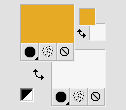 1. Apri una nuova immagine trasparente 950 x 550 pixels, e riempila  con il colore di primo piano #e6aa24. con il colore di primo piano #e6aa24.2. Effetti>Plugins>VanDerLee - Unplugged-X - 45° Rectangle colore bianco #ffffff 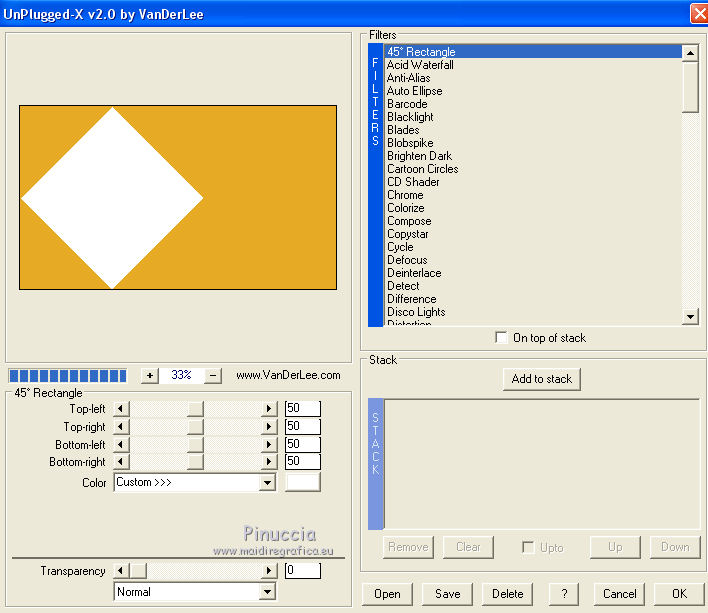 3. Livelli>Duplica. Immagine>Rifletti. Abbassa l'opacità di questo livello al 50%. Livelli>Unisci>Unisci giù. 4. Effetti>Plugins>Lotis Filters - Mosaic Toolkit-Plus, con i settaggi standard. 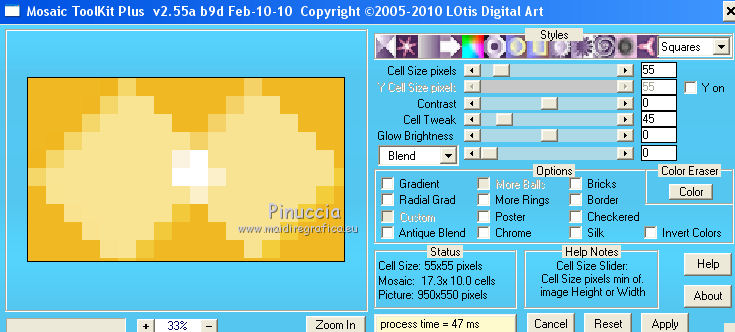 5. Selezione>Carica/Salva selezione>Carica selezione da disco. Cerca e carica la selezione #1. 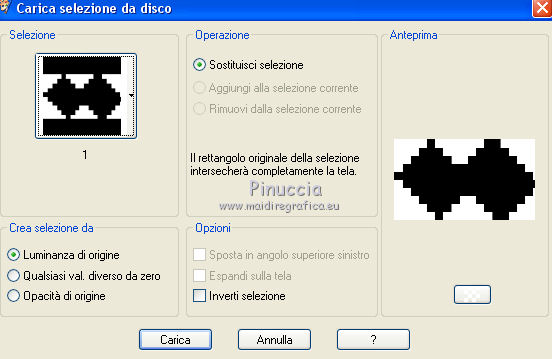 Selezione>Innalza selezione a livello. 6. Effetti>Plugins>AAA Frames - Texture Frame. 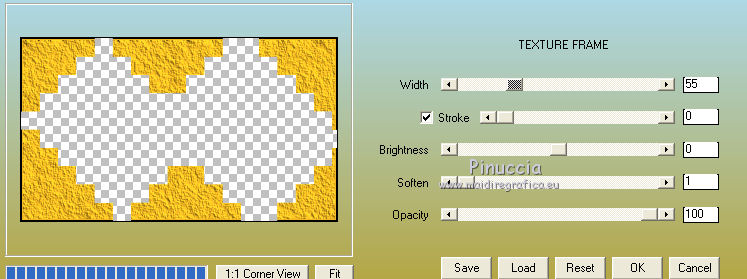 Selezione>Deseleziona. 7. ATtiva il livello inferiore Raster 1. 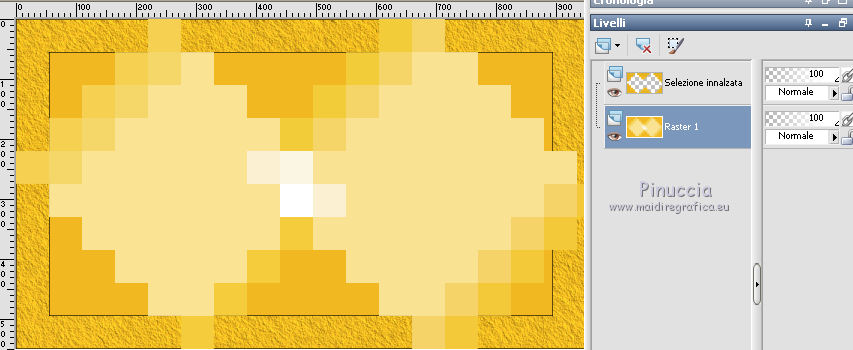 8. Selezione>Carica/Salva selezione>Carica selezione da disco. Cerca e carica la selezione #2.  Selezione>Innalza selezione a livello. 9. Effetti>Plugins>L&K's - L&K's Jouri 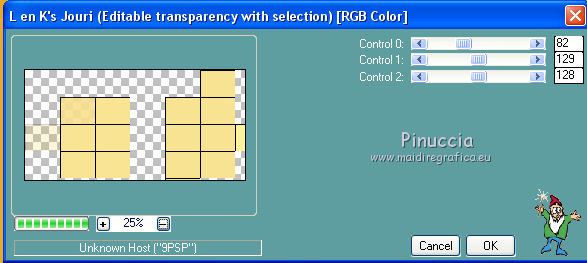 Selezione>Deseleziona. 10. Attiva il livello superiore. 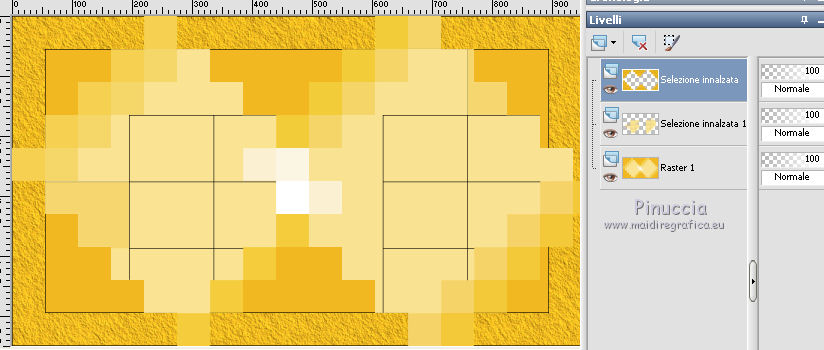 11. Apri l'immagine Ceylan.png e vai a Modifica>Copia. Torna al tuo lavoro e vai a Modifica>Incolla come nuovo livello. Cambia la modalità di miscelatura di questo livello in Sovrapponi. 12. Livelli>Nuovo livello raster. Riempi  con il colore di sfondo #f6f6f6. con il colore di sfondo #f6f6f6.13. Livelli>Nuovo livello maschera>Da immagine. Apri il menu sotto la finestra di origine e vedrai la lista dei files aperti. Seleziona la maschera smArt_mask_95  Livelli>Unisci>Unisci gruppo. 14. Apri Texst e vai a Modifica>Copia. Torna al tuo lavoro e vai a Modifica>Incolla come nuovo livello. Cambia la modalità di miscelatura di questo livello in Luce netta. 15. Apri Deco Ceylan e vai a Modifica>Copia. Torna al tuo lavoro e vai a Modifica>Incolla come nuovo livello. 16. Effetti>Effetti di immagine>Scostamento. 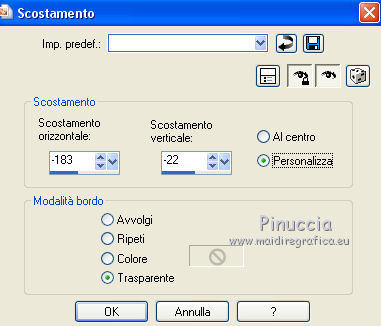 17. Livelli>Nuovo livello raster. Selezione>Carica/Salva selezione>Carica selezione da disco. Cerca e carica la selezione #3. 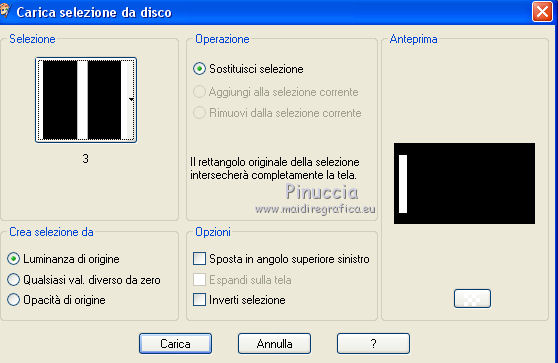 Riempi  con il colore di primo piano #e6aa24. con il colore di primo piano #e6aa24.18. Effetti>Plugins>AAA Frames - Texture Frame. 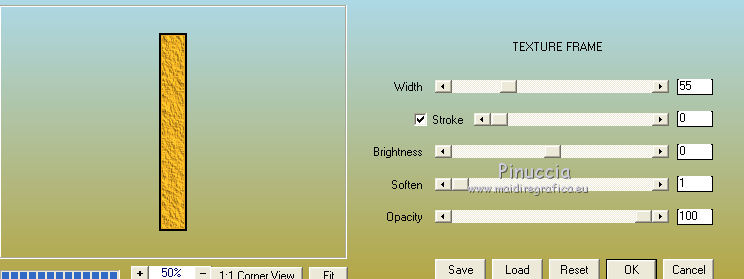 Regola>Messa a fuoco>Metti a fuoco. Selezione>Deseleziona. 19. Effetti>Effetti 3D>Sfalsa ombra. 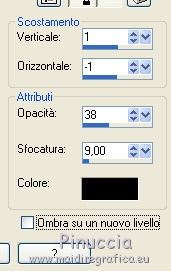 20. Effetti>Plugins>Alien Skin Xenofex 2 - Electrify, con i settaggi standard, Inner Color: bianco - Outer Color: colore di primo piano 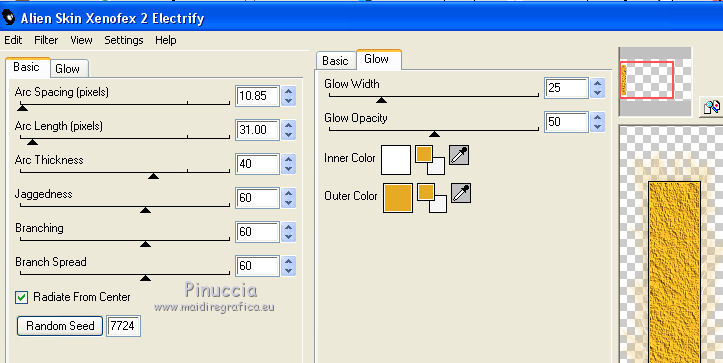 21. Livelli>Duplica. Immagine>Rifletti. Livelli>Unisci>Unisci giù. 22. Livelli>Nuovo livello raster. Selezione>Carica/Salva selezione>Carica selezione da disco. Cerca e carica la selezione #4. 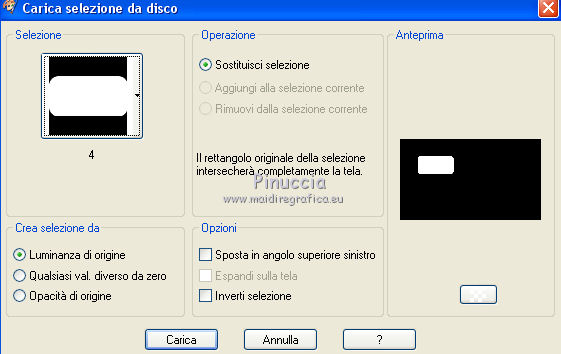 Riempi  con il colore di sfondo #f6f6f6. con il colore di sfondo #f6f6f6.23. Selezione>Modifica>Contrai - 30 pixels.  Riempi  la selezione con il colore di primo piano #e6aa24. la selezione con il colore di primo piano #e6aa24.24. Effetti>Plugins>AAA Frames - Texture Frame. 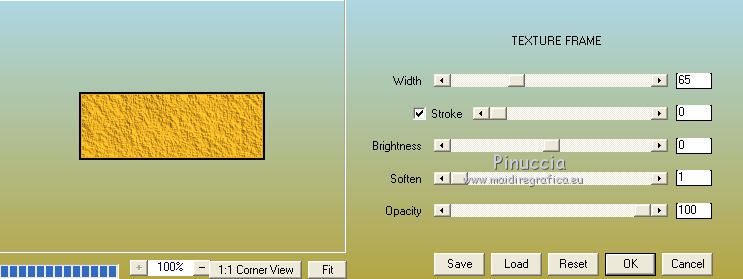 25. Effetti>Plugins>Alien skin Eye Candy 5 Impact - Glass. Seleziona il preset Glass-Ceylan1 e ok. 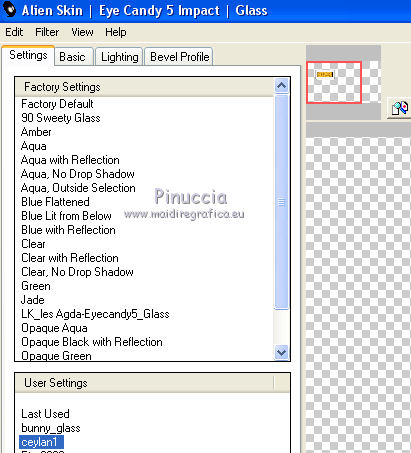 Regola>Messa a fuoco>Metti a fuoco. Selezione>Deseleziona. 26. Livelli>Duplica. Effetti>Plugins>Alien Skin Eye Candy 5 Impact - Backlight. Seleziona il preset ceylann e ok 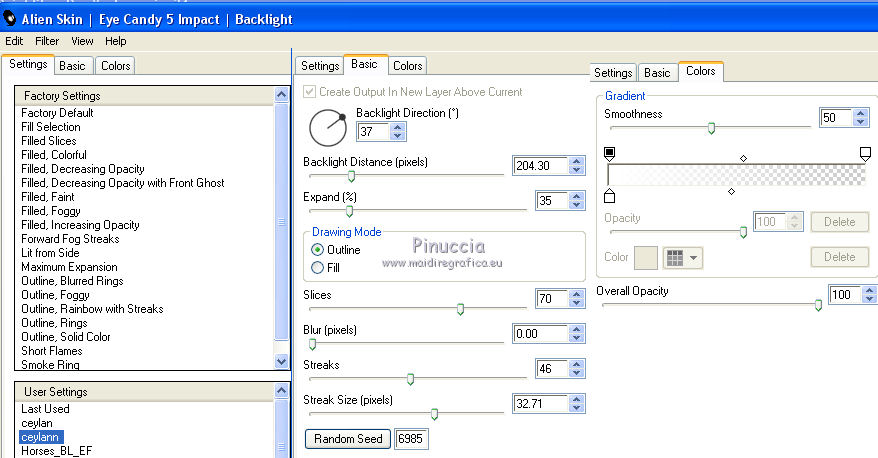 Livelli>Disponi>Sposta giù. 27. Attiva il livello superiore. Effetti>Effetti 3D>Sfalsa ombra. 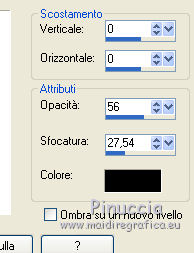 28. Apri Deco Ceylan1 e vai a Modifica>Copia. Torna al tuo lavoro e vai a Modifica>Incolla come nuovo livello. 29. Effetti>Effetti di immagine>Scostamento. 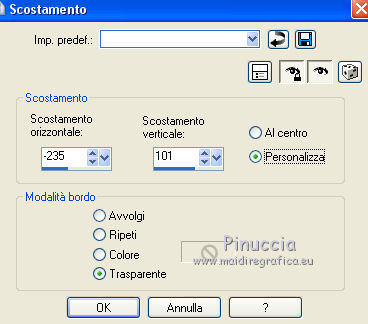 30. Apri il tube femmeVSP136 e vai a Modifica>Copia. Torna al tuo lavoro e vai a Modifica>Incolla come nuovo livello. Immagine>Ridimensona, al 73%, tutti i livelli non selezionato. 31. Effetti>Effetti di immagine>Scostamento. 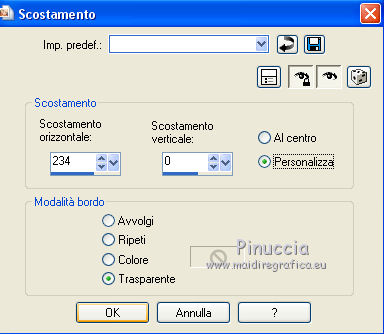 32. Effetti>Effetti 3D>Sfalsa ombra.  Regola>Messa a fuoco>Metti a fuoco. 33. Apri Texst-Yolcu e vai a Modifica>Copia. Torna al tuo lavoro e vai a Modifica>Incolla come nuovo livello. 34. Effetti>Effetti di immagine>Scostamento.  35. Livelli>Unisci>Unisci tutto. 36. Immagine>Aggiungi bordatura, 1 pixel, simmetriche, colore #202020. Selezione>Seleziona tutto. Modifica>Copia. Immagine>Aggiungi bordatura, 40 pixels, simmetriche, colore di primo piano #e6aa24. Selezione>Inverti. Modifica>Incolla nella selezione. 37. Regola>Sfocatura>Sfocatura radiale.  38. Regola>Aggiungi/Rimuovi disturbo>Aggiungi disturbo.  Regola>Messa a fuoco>Metti a fuoco. 39. Effetti>Plugins>Filters Unlimited 2.0 - Buttons & Frames - Glass Frame 2. 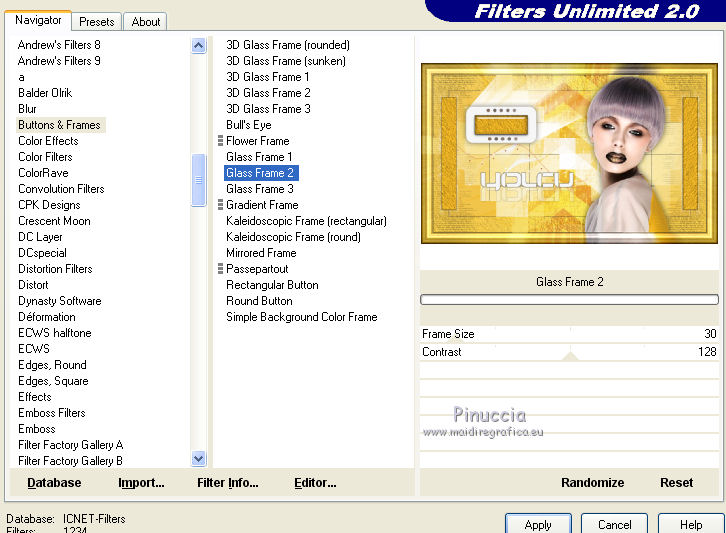 Selezione>Deseleziona. 40. Immagine>Ridimensiona, 950 pixels di larghezza, tutti i livelli selezionato. 41. Effetti>Plugins>AAA Filters - Custom - clicca su Sharp e imposta Brightness 10 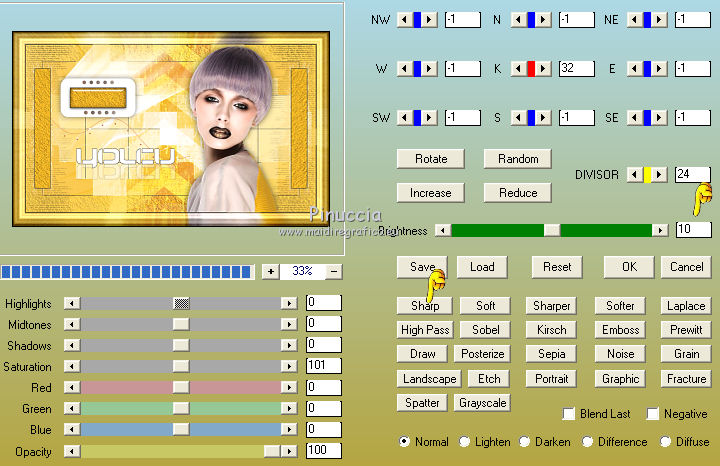 42. Firma il tuo lavoro e salva in formato jpg. Versioni con tubes di Silvie  Lady Valella   Puoi scrivermi se hai problemi o dubbi, o trovi un link che non funziona, o soltanto per un saluto. 1 Maggio 2020 |